Come copiare e incollare testo tra Android e Windows
Microsoft Windows 10 Windows 11 Eroe / / May 24, 2022

Ultimo aggiornamento il

Il collegamento del tuo telefono Android e PC offre funzionalità preziose. Uno è la possibilità di copiare e incollare testo tra Android e Windows.
Microsoft ha migliorato la compatibilità tra Android e Windows per diversi anni. Dopo collegare il tuo telefono Android a Windows 11, puoi fare molte cose. Ad esempio, puoi eseguire app, accedere a foto, inviare messaggi ed effettuare chiamate dal telefono sul PC.
Un'altra funzionalità di Windows sono gli appunti cloud, che consentono di copiare e incollare testo tra Android e Windows. Tutto quello che devi fare è installare l'app per tastiera SwiftKey sviluppata da Microsoft per Android. Diamo un'occhiata a come funziona.
Copia e incolla il testo tra Android e Windows 11
Nota: Per questo articolo utilizziamo Windows 11, ma il processo è praticamente identico su Windows 10.
Innanzitutto, è necessario abilitare il Cronologia degli appunti funzione se non lo è già. Puoi abilitarlo utilizzando i seguenti passaggi:
- Clic Inizio o colpisci il Chiave di Windows per lanciare il Menu iniziale e fare clic su Impostazioni.

- Quando si apre Impostazioni, fare clic su Sistema dal lato sinistro.
- Scorri verso il basso fino all'elenco a destra e seleziona il Appunti opzione dal menu.
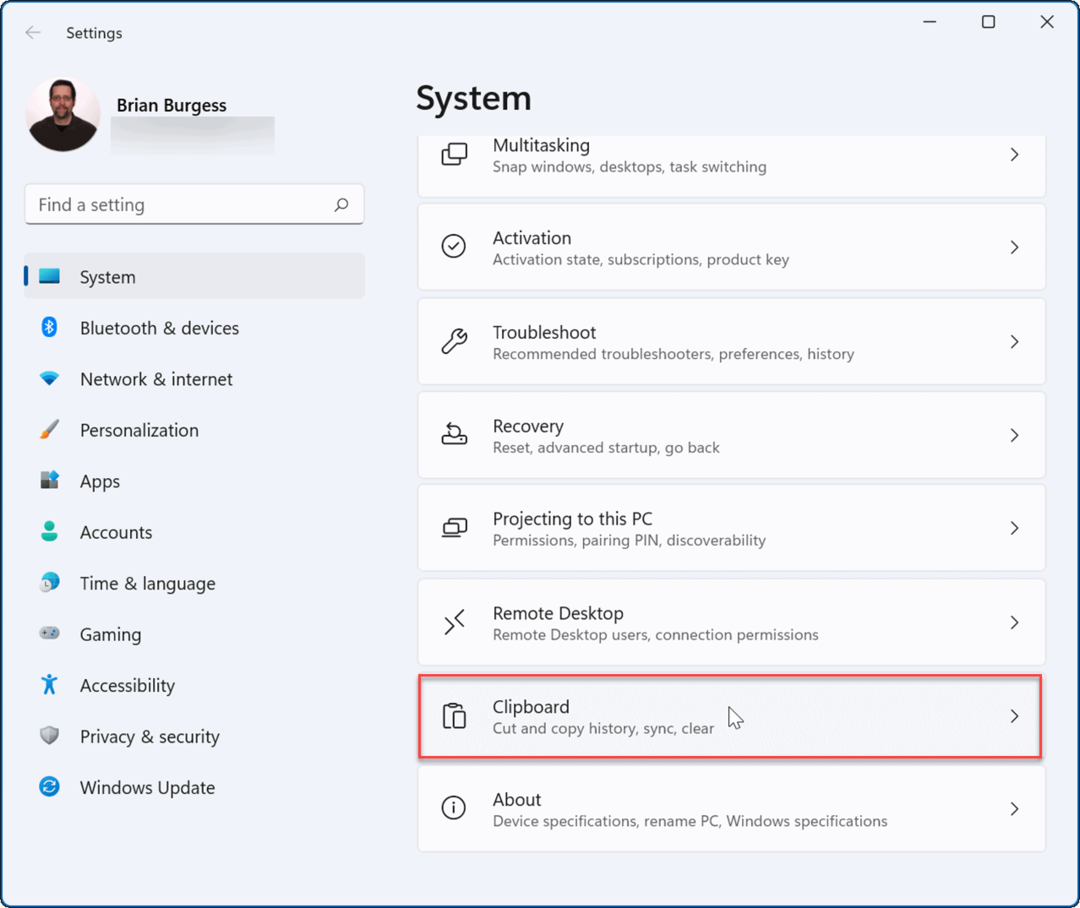
- Attiva/disattiva il Cronologia degli appunti opzione SU.
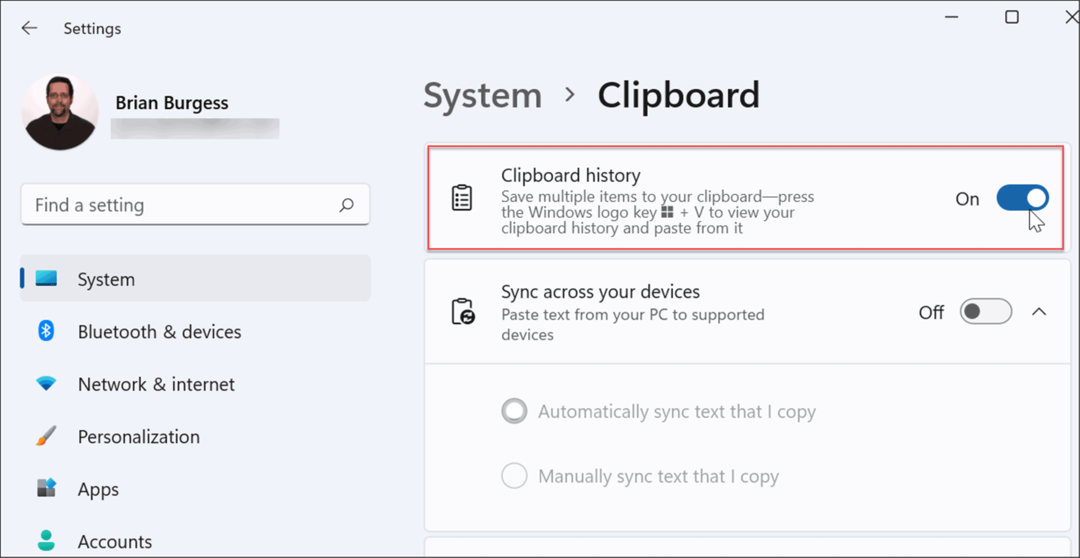
- Nella stessa sezione, abilita Sincronizza tra i tuoi dispositivi e seleziona Sincronizza automaticamente il testo che copio.
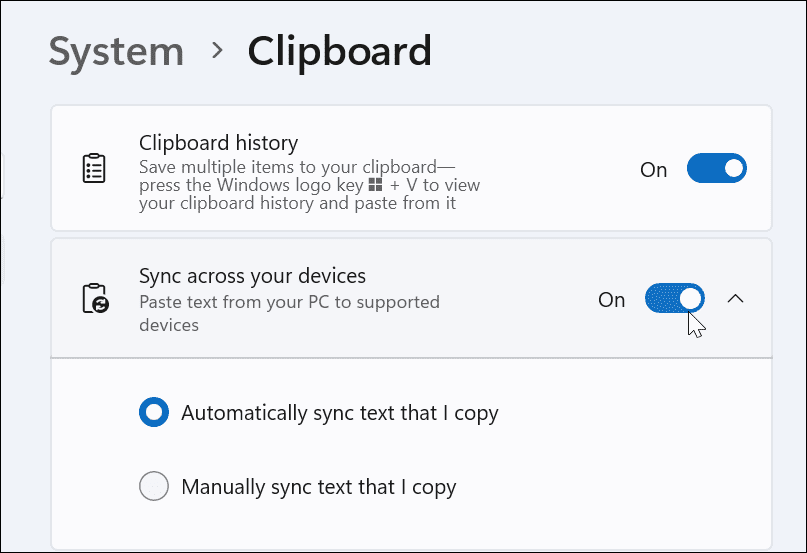
Installa Microsoft SwiftKey Keyboard su Android
Ora che la cronologia degli Appunti è abilitata su Windows, dovrai ottenere la tastiera SwiftKey sul tuo telefono Android.
Per installare SwiftKey sul tuo telefono, procedi come segue:
- Installare Tastiera SwiftKey Microsoft dal Google Play Store.
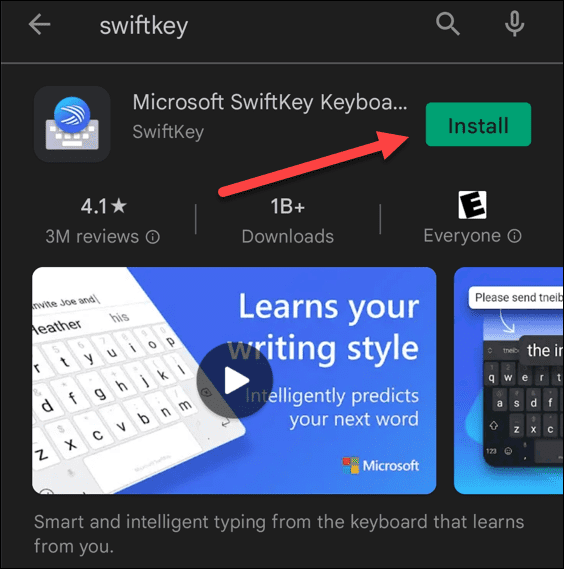
- Avvia il App Microsoft Swift Key dopo l'installazione.
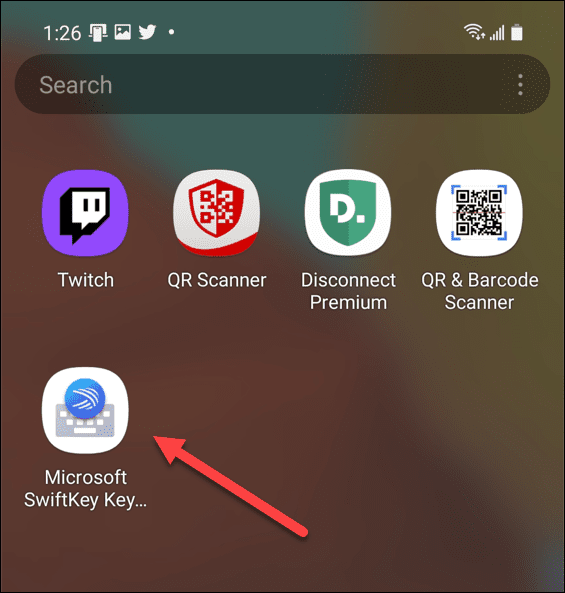
- Selezionare Abilita SwiftKey dalla schermata di benvenuto.
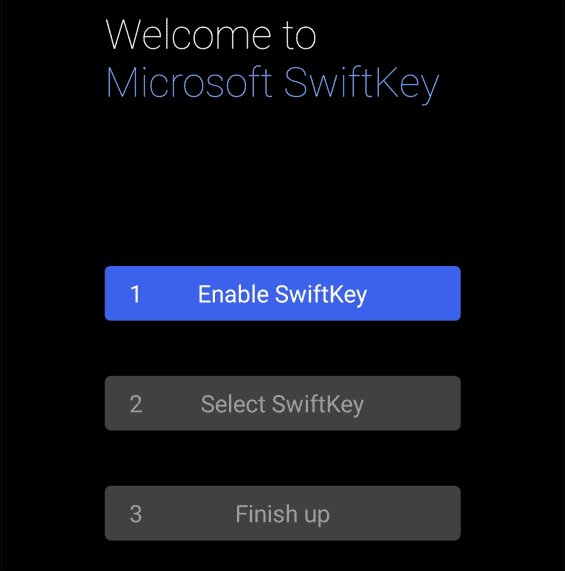
- Attiva/disattiva il Tastiera SwiftKey Microsoft al SU posizione.
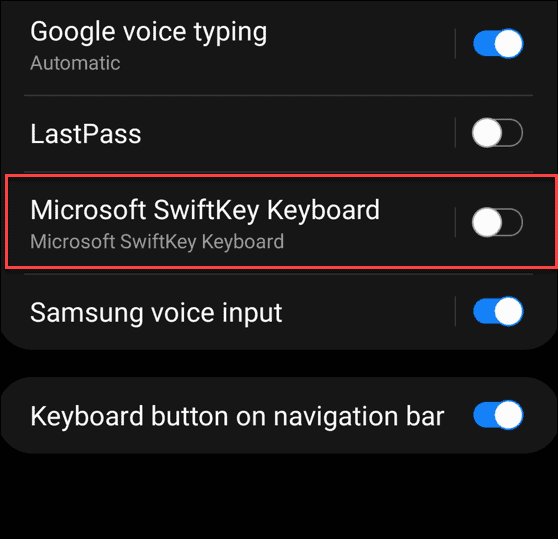
- Accetta i termini del servizio. Premi il pulsante Indietro e scegli SwiftKey come metodo di input.
- Clicca il Finisci pulsante.
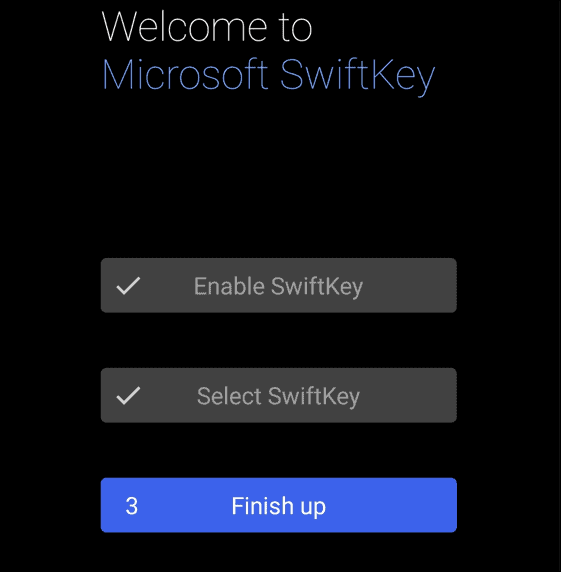
- Scegli il Microsoft account vuoi usare e accedi se non lo sei già.
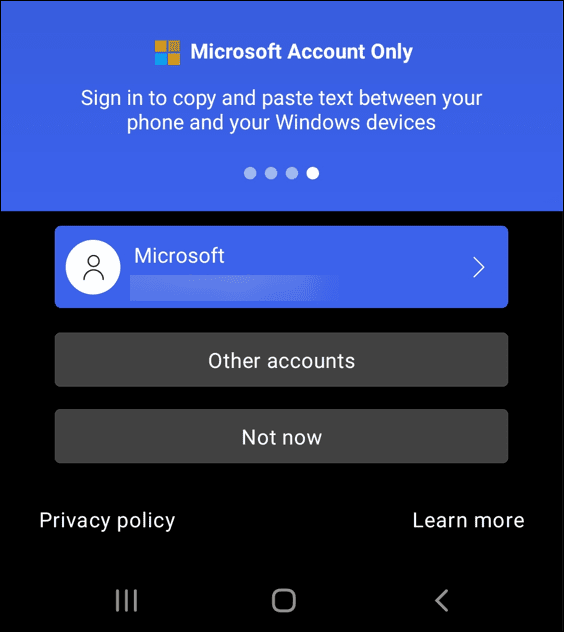
- Riceverai una notifica che ti informa che l'installazione è andata a buon fine. Rubinetto OK.
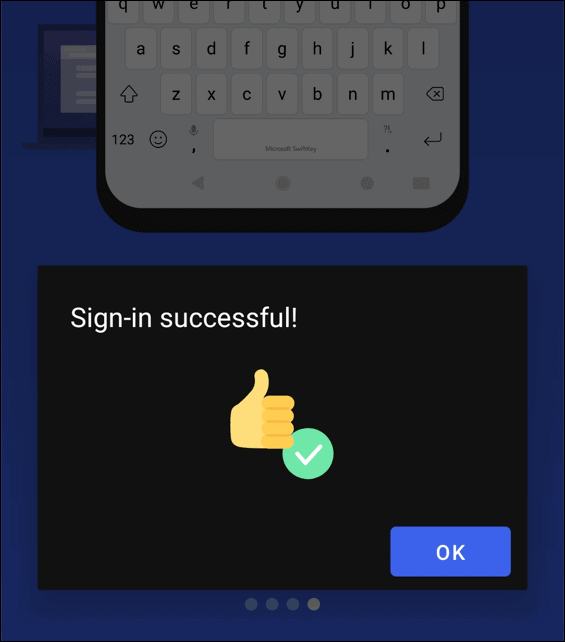
Usa la funzione Copia e Incolla
Ora che tutto è pronto, puoi copiare e incollare il testo tra Windows e il tuo telefono Android.
Copia e incolla tra dispositivi procedendo come segue:
- Sul tuo PC, copia del testo da Word o da un sito Web.
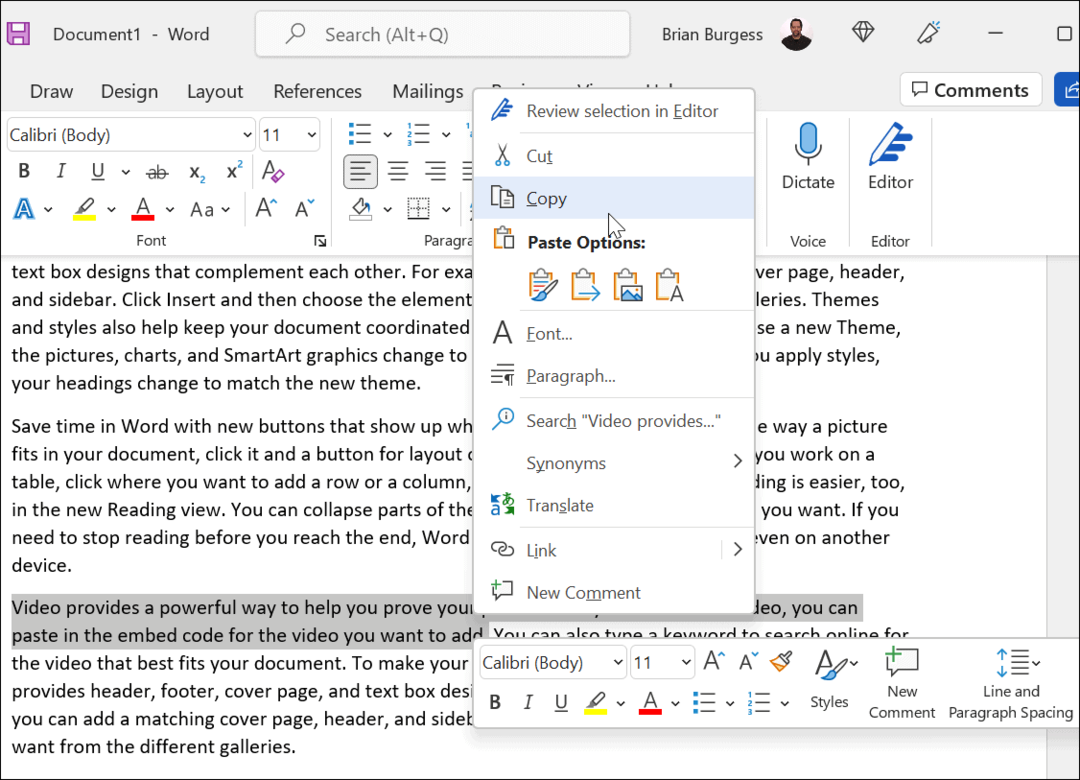
- Apri un'app per inserire il testo sul tuo telefono come Messaggi o un'e-mail. Tocca il campo di testo e scegli Appunti per visualizzare la cronologia degli appunti. Tocca il testo o l'immagine che desideri inviare.
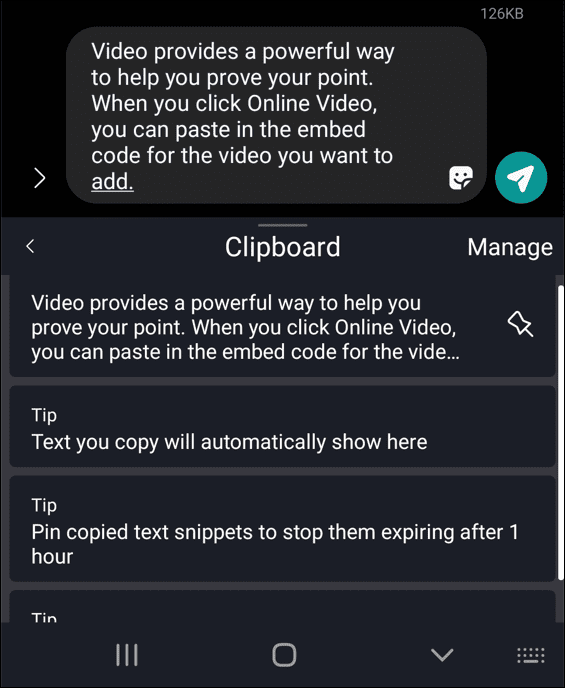
- Puoi anche copiare il testo da Android a Windows. Copia il testo da un'app sul tuo dispositivo Android.
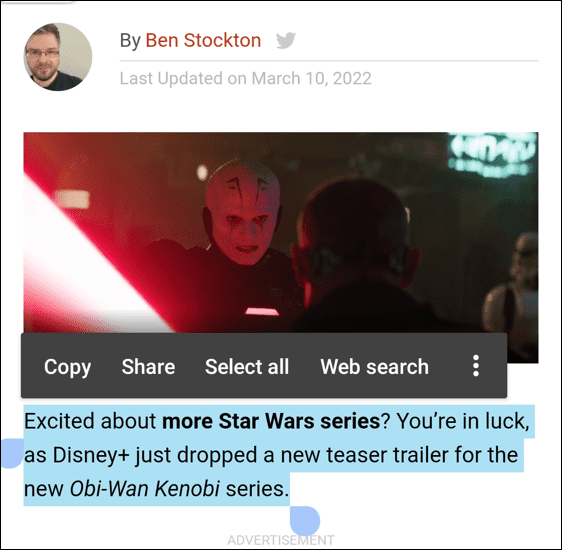
- Sul tuo PC, apri un'app in cui puoi inserire testo come Word. Colpire Tasto Windows + V sulla tastiera per avviare il Appunti nuvola. Scegli il testo che desideri aggiungere al documento o ad un'altra app.
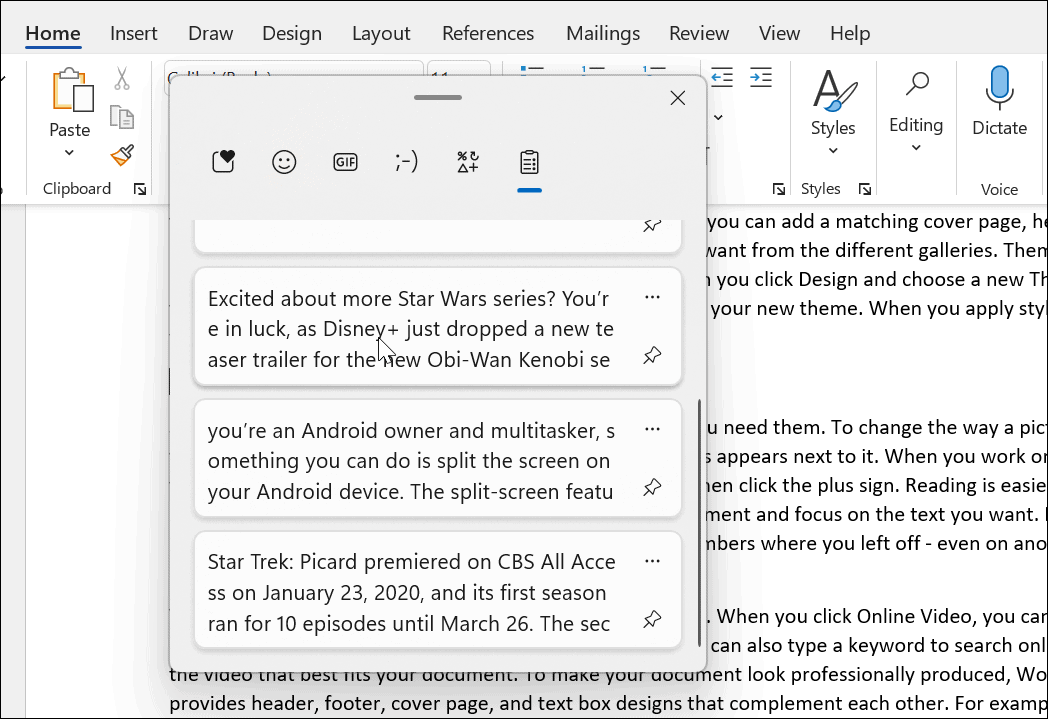
Usare insieme Android e Windows
Questo è tutto ciò che c'è da fare. Oltre alla possibilità di copiare e incollare testo tra Android e Windows, puoi anche copiare immagini dagli appunti. Puoi anche cancellare gli appunti da entrambi i dispositivi se hai bisogno di mantenere puliti gli appunti. Infine, assicurati che la sincronizzazione tra dispositivi sia abilitata sul tuo dispositivo Android e Windows se smette di funzionare.
Per ulteriori informazioni sull'utilizzo di Android e Windows insieme, scopri come installa app Android su Windows 11. E quando si tratta del tuo telefono, non dimenticare che puoi schermo diviso su Android e scansiona i codici QR.
Come trovare il codice Product Key di Windows 11
Se è necessario trasferire il codice Product Key di Windows 11 o semplicemente per eseguire un'installazione pulita del sistema operativo,...
Come cancellare la cache di Google Chrome, i cookie e la cronologia di navigazione
Chrome fa un ottimo lavoro nel memorizzare la cronologia di navigazione, la cache e i cookie per ottimizzare le prestazioni del browser online. Ecco come...
Abbinamento dei prezzi in negozio: come ottenere i prezzi online durante gli acquisti nel negozio
Acquistare in negozio non significa dover pagare prezzi più alti. Grazie alle garanzie di abbinamento dei prezzi, puoi ottenere sconti online mentre fai acquisti a...
Come regalare un abbonamento Disney Plus con una carta regalo digitale
Se ti sei divertito con Disney Plus e vuoi condividerlo con altri, ecco come acquistare un abbonamento Disney+ Gift per...



